Win10安装海马玩模拟器发生蓝屏怎么解决?
分类:win10教程 2021-08-25
导读: Win10安装海马玩模拟器发生蓝屏怎么解决?--Win10安装海马玩模拟器发生蓝屏怎么解决?海马玩模拟器是一款安卓模拟器,一些用户由于工作需要,要在Win10系统上安装安卓模拟器。最近一位用户选择安装海马玩模拟器,结果在安装海马玩模拟器的过程中发生了...
Win10安装海马玩模拟器发生蓝屏怎么解决?海马玩模拟器是一款安卓模拟器,一些用户由于工作需要,要在Win10系统上安装安卓模拟器。最近一位用户选择安装海马玩模拟器,结果在安装海马玩模拟器的过程中发生了蓝屏现象,这是怎么回事呢?出现这种情况,应该是海马玩模拟器与系统中的某个组件有冲突,解决办法大家可以参看看下文。
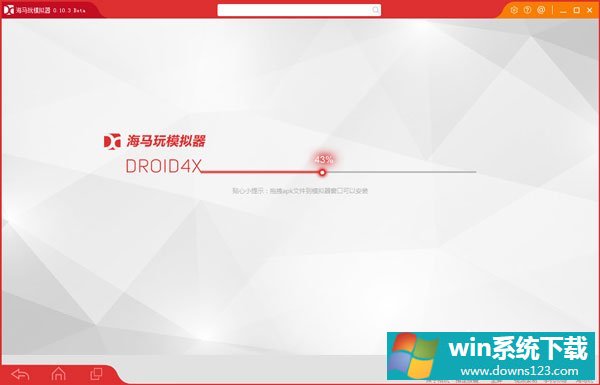
具体如下:
1、右键开始菜单,打开“控制面板”;
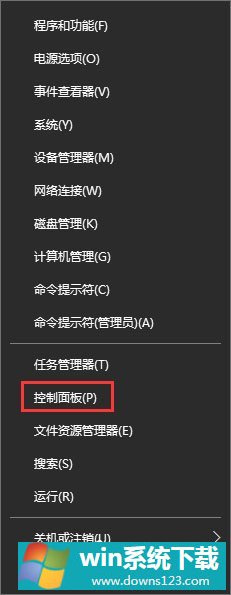
2、在控制面板点击“程序”按钮;
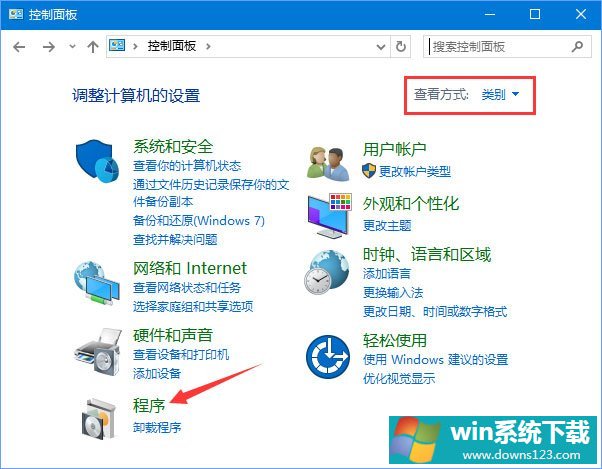
3、在右侧点击【启用或关闭Windows 功能】;
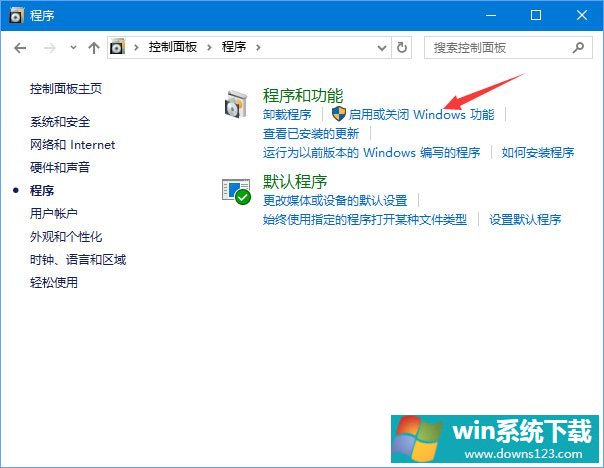
4、在程序和功能框中找到【Hyper-V 】,将Hyper-V前面复选框中的勾去掉,点击“确定”,会弹出提示,点击允许继续操作即可;
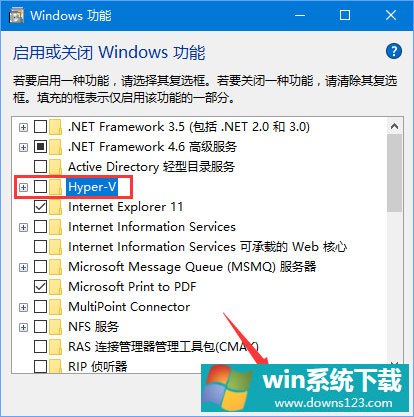
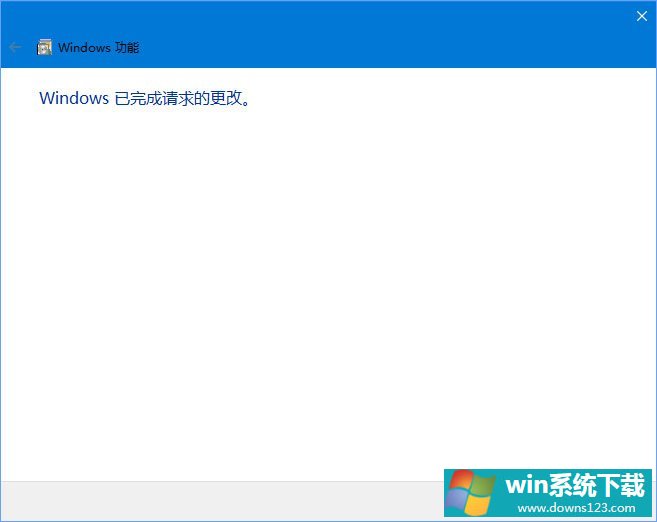
5、等待Hyper-V卸载后,重启一遍Win10系统即可正常运行海马玩安卓模拟器。
以上就是Win10安装海马玩模拟器发生蓝屏的解决办法,有遇到同样情况的伙伴,只要按照小编的操作步骤关闭“Hyper-V ”选项即可解决。


